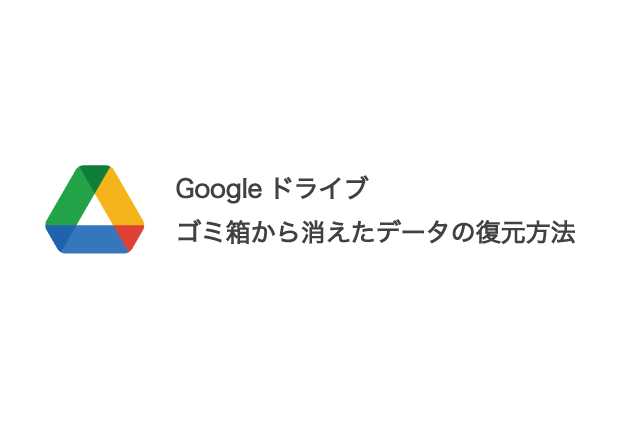
Googleドライブのデータ復元方法について紹介します。
誤ってGoogleドライブのゴミ箱のデータを消去してしまっても、データの復元は可能です。
今回は、データ復元手順を条件に応じて紹介しますので、焦らず冷静にこの記事をご確認下さい。

データの復元方法は大きく2つのパターンがあります。
1つ目は「ゴミ箱」からデータを復元させる方法。
もう一つは「管理コンソール」からの復元させる方法になります。
Googleドライブのゴミ箱にあるデータは30日以内であれば、削除されたアカウントから簡単に復元させることができます。
手元のログイン情報より、Web版のGoogleドライブにアクセスして、データを復元させることができます。
例えば、画像のようなマイドライブのデータがあるとします。
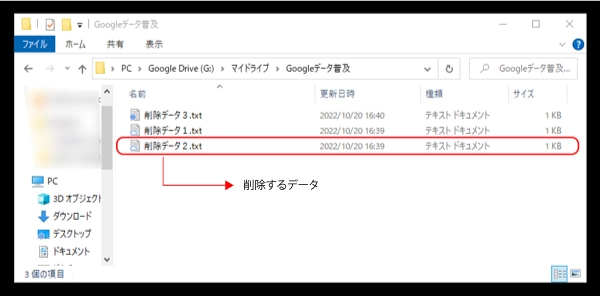
データを削除した場合、最初にパソコンのゴミ箱にデータが移ります。
いったんはパソコンのゴミ箱の中から取り出せばOKです。
しかし、ゴミ箱のデータを削除してしまった場合は、Googleドライブにログインしてゴミ箱からデータを復元します。
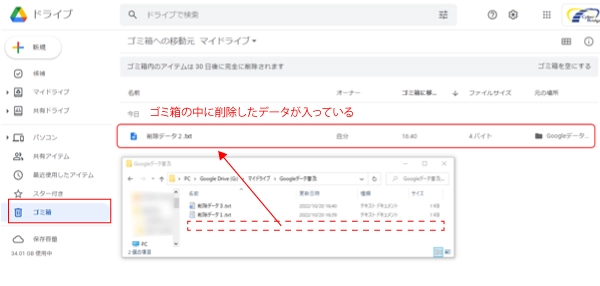
復元したいデータがゴミ箱内にありますので、データを選択して右クリックします。
ここでは、復元を選択しましょう。
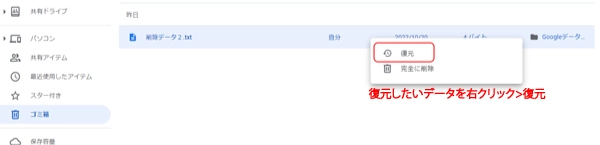
そうすることで、元の場所にデータが復元されます。
あなたは、ゴミ箱から削除したデータの復元を簡単に諦めていませんか?
ゴミ箱から削除してしまったデータは、管理コンソールから復元することができます。
管理コンソールにログインしたら、ディレクトリ>ユーザと進み、データを復元したいアカウントを選択して、その他のオプション>データの復元を選択します。
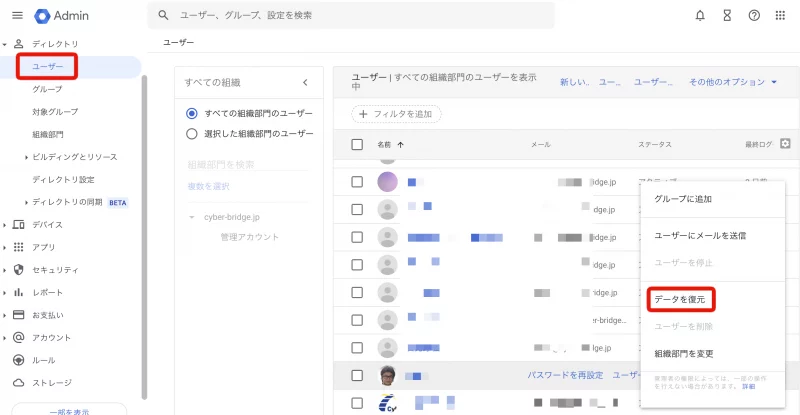
次に、復元したいデータの期間を決定します。
本日削除したデータを復元したい場合は、期間は当日でOKです。
なお、データの復元期間については最大25日前までとなりますのでご注意下さい。
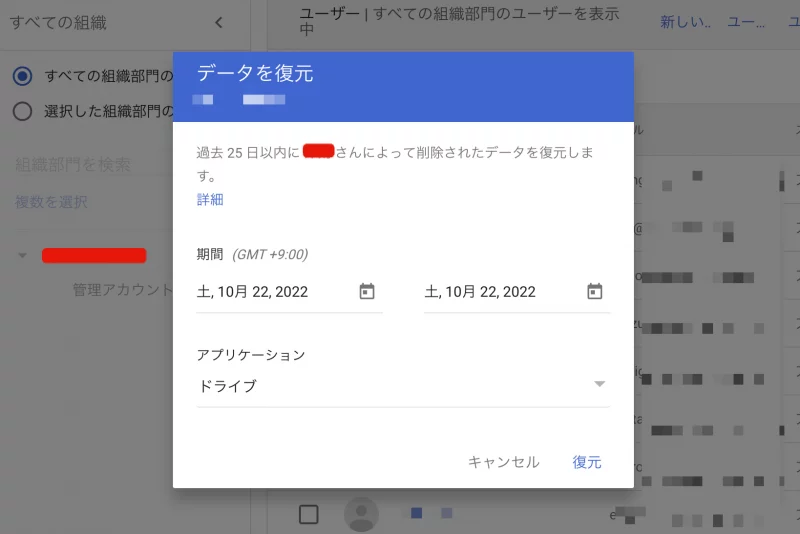
アプリケーションはドライブを選択して復元をクリックします。
しばらくすると、元の位置(フォルダ)にデータが復元されているのが確認できます。
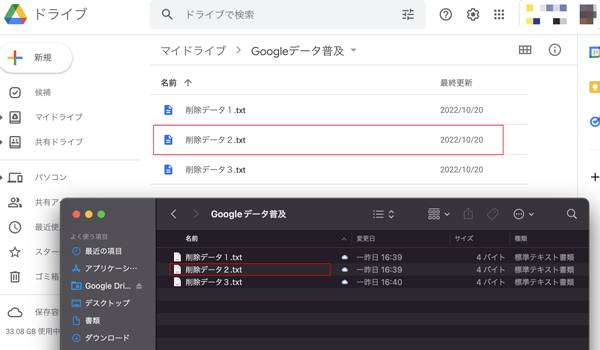
削除されたデータ量によって復元までの時間が異なりますのでご注意下さい。

組織で使用しているビジネス版Googleアカウントには、管理者アカウントが必ず存在します。
ユーザは、組織部門やグループに分けて管理されていたり、使用できるアプリケーションの制御やセキュリティ設定などによって、安全かつ効率的に運用できるようになっています。
そこで、Googleドライブのデータを削除してしまった場合や、ゴミ箱のデータを誤って消してしまった場合は、社内の管理者に相談してみて下さい。
ゴミ箱のデータは30日以内、ゴミ箱から消えたデータについても25日以内であれば、簡単に復元させることができます。
関連記事